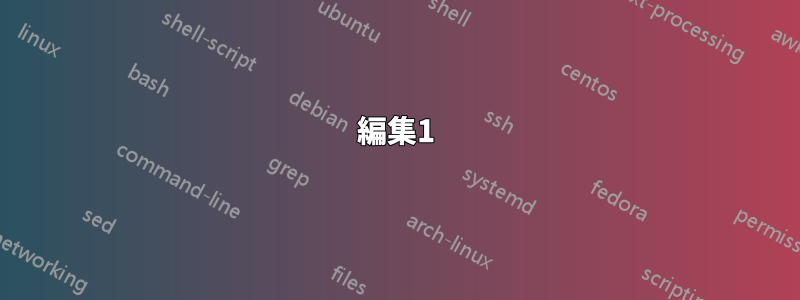
ラップトップを起動すると、次のようなメッセージがsystemd[1]: Failed to start casper-md5check Verify Live ISO checksums.表示されます(これはjournalctl -p errから取得)。
systemctl ステータス casper-md5check.service表示:
× casper-md5check.service - casper-md5check Verify Live ISO checksums
Loaded: loaded (/lib/systemd/system/casper-md5check.service; enabled; vendor preset: enabled)
Active: failed (Result: exit-code) since Sat 2022-07-30 09:24:42 EEST; 45min ago
Process: 787 ExecStart=/usr/lib/casper/casper-md5check /cdrom /cdrom/md5sum.txt (code=exited, status=1/FAILURE)
Main PID: 787 (code=exited, status=1/FAILURE)
CPU: 3ms
iul 30 09:24:42 AcerAspireV5-552G systemd[1]: Starting casper-md5check Verify Live ISO checksums...
iul 30 09:24:42 AcerAspireV5-552G casper-md5check[787]: .fopen md5_file: No such file or directory
iul 30 09:24:42 AcerAspireV5-552G casper-md5check[787]: Checking integrity, this may take some time (or try: fsck.mode=skip)
iul 30 09:24:42 AcerAspireV5-552G systemd[1]: casper-md5check.service: Main process exited, code=exited, status=1/FAILURE
iul 30 09:24:42 AcerAspireV5-552G systemd[1]: casper-md5check.service: Failed with result 'exit-code'.
iul 30 09:24:42 AcerAspireV5-552G systemd[1]: Failed to start casper-md5check Verify Live ISO checksums.
走ってみたsudo /usr/lib/casper/casper-md5check /cdrom /cdrom/md5sum.txtそして次のようになります:
.
Checking integrity, this may take some time (or try: fsck.mode=skip)
fopen md5_file: No such file or directory
エラーコード1。
編集1
を実行して起動を無効にしましたsudo systemctl disable casper-md5check.service。しかし、それでは問題がどのように発生したのかはわかりません。
編集2
の内容/etc/lsb-リリース
DISTRIB_ID=Ubuntu
DISTRIB_RELEASE=22.04
DISTRIB_CODENAME=jammy
DISTRIB_DESCRIPTION="Linux Lite 6.0"
答え1
を実行するとsystemctl --failed、次のような出力が生成され、このサイトにたどり着いた可能性があります。
UNIT LOAD ACTIVE SUB DESCRIPTION
● casper-md5check.service masked failed failed casper-md5check.service
LOAD = Reflects whether the unit definition was properly loaded.
ACTIVE = The high-level unit activation state, i.e. generalization of SUB.
SUB = The low-level unit activation state, values depend on unit type.
1 loaded units listed.
これは、Ubuntu 22.04 (Jammy) リポジトリから Linux Mint 21 (Vanessa) の世界で発見された、重大ではないバグのようです。
$ lsb_release -a
Distributor ID: Linuxmint
Description: Linux Mint 21
Release: 21
Codename: vanessa
実行してapt-cache show casper出力を表示します:
Origin: Ubuntu
Filename: pool/main/c/casper/casper_1.470_amd64.deb
Description-en: Run a "live" preinstalled system from read-only media
Description-md5: 9be0120948307c7e897a16c45a69ba0f
Tag: admin::boot, admin::filesystem, implemented-in::shell, protocol::smb, role::plugin, scope::utility, special::completely-tagged, works-with- format::iso9660
Task: xubuntu-live
これはUbuntuのメインリポジトリから来たものであることを示しています。pkgの説明とgithubリポジトリファイルから収集された情報によりcasper-md5check.cライブブートインストールに関連する作業を行っていないのであれば、完全に削除しても安全だと思われます。私はcasperパッケージを次のように削除しました。sudo apt remove casper -y
$ systemctl status casper-md5checkサービスがマスクされていることを示します。
× casper-md5check.service
Loaded: masked (Reason: Unit casper-md5check.service is masked.)
Active: failed (Result: exit-code) since Mon 2022-09-26 23:25:24 PDT; 7min ago
Main PID: 989 (code=exited, status=1/FAILURE)
CPU: 1ms
Sep 26 23:25:24 LT-MINT2 systemd[1]: Starting casper-md5check Verify Live ISO checksums...
Sep 26 23:25:24 LT-MINT2 casper-md5check[989]: .fopen md5_file: No such file or directory
Sep 26 23:25:24 LT-MINT2 casper-md5check[989]: Checking integrity, this may take some time (or try: fsck.mode=skip)
Sep 26 23:25:24 LT-MINT2 systemd[1]: casper-md5check.service: Main process exited, code=exited, status=1/FAILURE
Sep 26 23:25:24 LT-MINT2 systemd[1]: casper-md5check.service: Failed with result 'exit-code'.
Sep 26 23:25:24 LT-MINT2 systemd[1]: Failed to start casper-md5check Verify Live ISO checksums.
サービスのマスクを解除すると、sudo systemctl unmask casper-md5check/etc/systemd/system/casper-md5check.service にあるサービス ユニット ファイルが自動的に削除されます。
ただし、「casper*」を検索すると、削除できる casper 関連ファイルがさらにいくつか見つかります。
$ sudo rm /etc/systemd/system/casper.service
$ sudo rm /etc/systemd/system/multi-user.target.wants/casper-md5check.service
$ sudo rm /etc/systemd/system/final.target.wants/casper.service
その後、失敗をリセットするために、sudo systemctl daemon-reloadと を実行できます。sudo systemctl reset-failed
$ systemctl --failed
ユニット ロード アクティブ サブ説明 0 個のロード済みユニットがリストされています。
$ sudo systemctl is-system-running
ランニング


